GFI AppManager es un servicio en la nube extensible que le permite gestionar varias implementaciones desde una única interfaz web. Puede supervisar sus dispositivos, aplicar cambios de configuración de forma remota y recibir notificaciones sobre eventos importantes.
Actualmente, GFI AppManager es compatible con GFI KerioControl y GFI KerioConnect. Pronto se añadirán más productos.
¿Cómo funciona GFI AppManager?
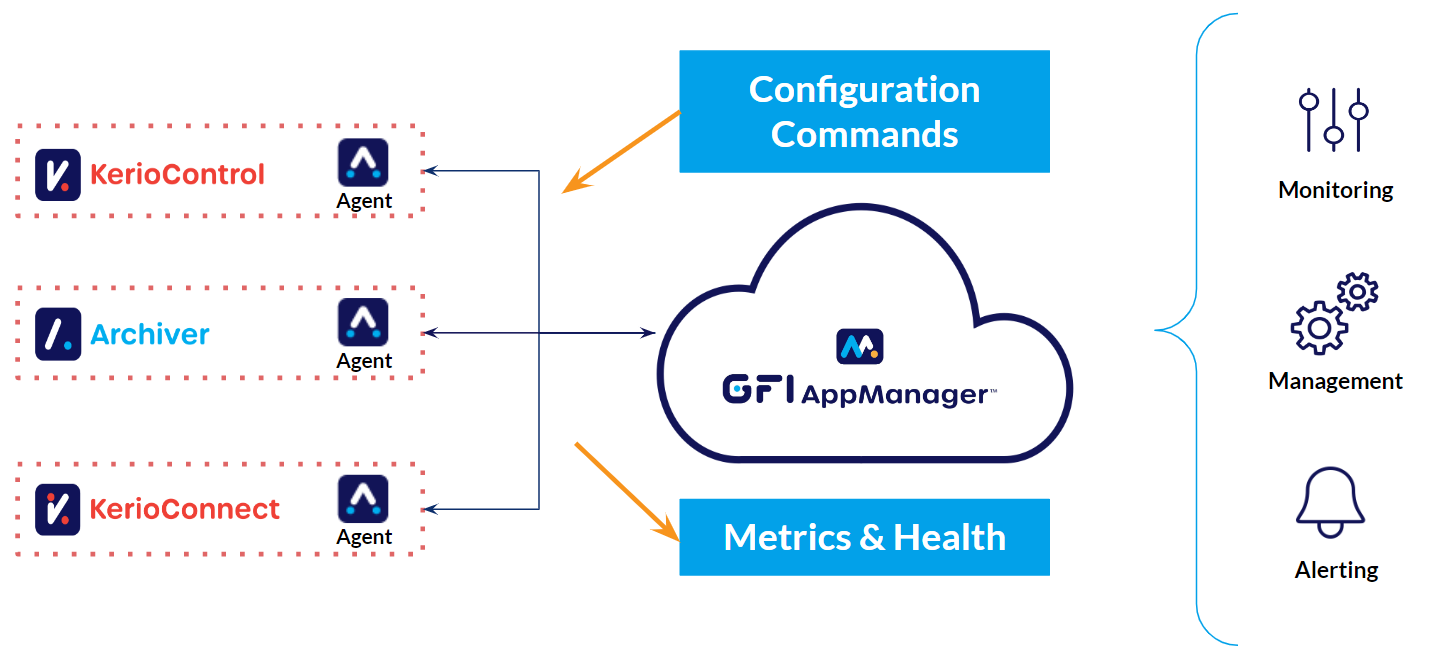

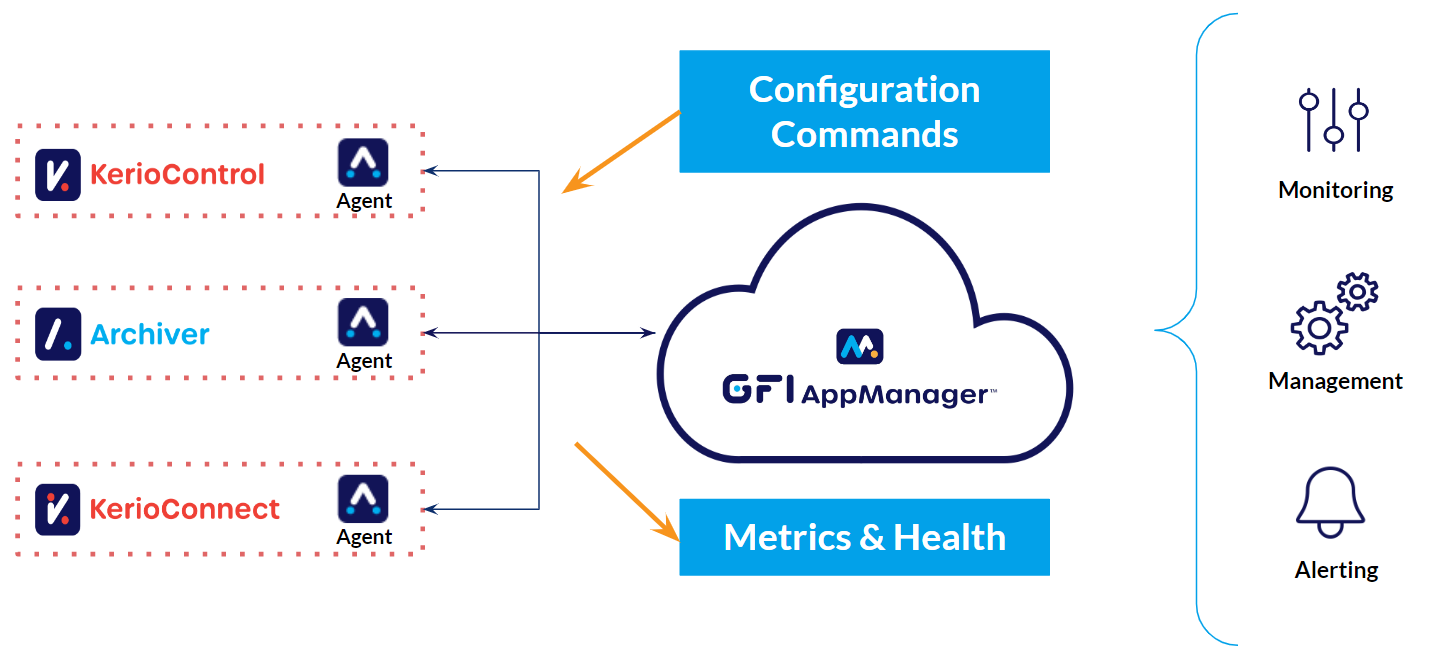
Hemos actualizado los instaladores locales de nuestros productos para incluir un agente de GFI AppManager. Operando en su hardware, el agente se comunica con GFI AppManager en la nube.
GFI AppManager puede entonces enviar comandos al agente, como alterar la configuración del firewall en KerioControl o actualizar las reglas de archivado en KerioConnect. El agente responde enviando de vuelta métricas y datos, permitiendo la gestión y monitoreo remoto.
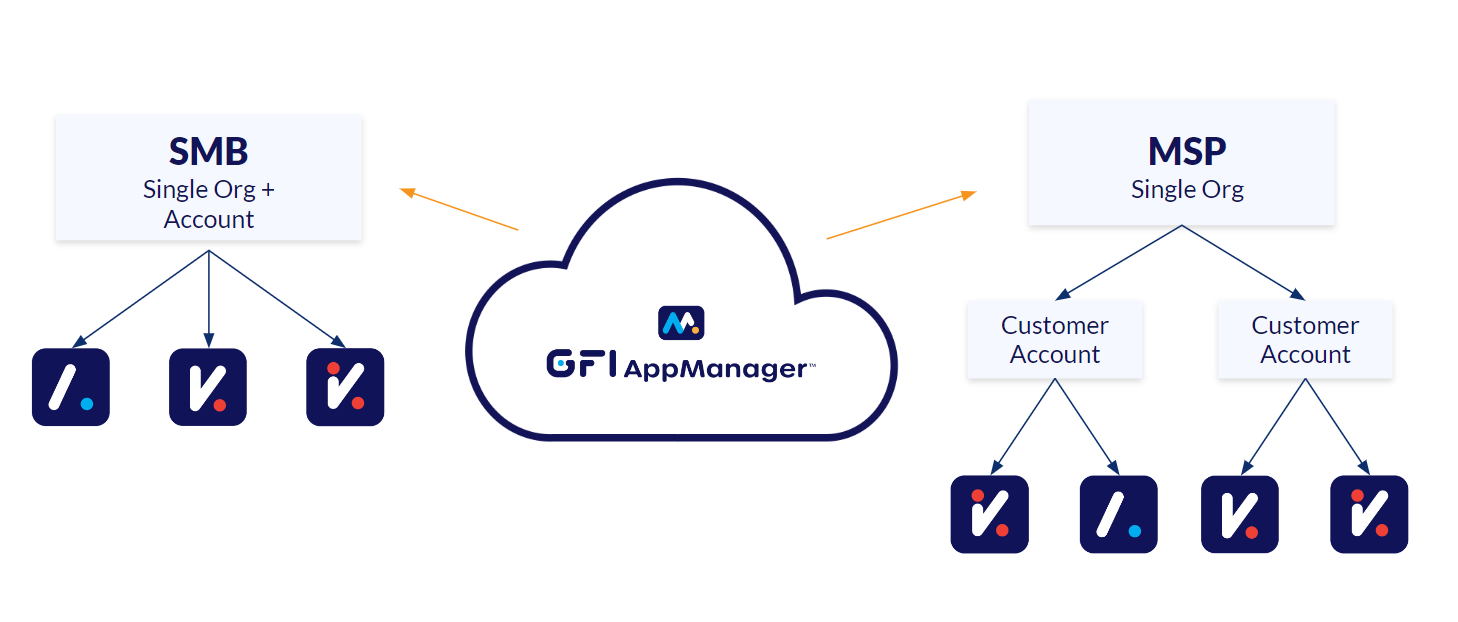
GFI AppManager está diseñado para satisfacer las necesidades únicas de cada negocio. Las PYMES normalmente tendrán una cuenta con múltiples productos asociados, ya sean diez firewalls o una instancia de GFI KerioConnect y GFI KerioControl. Los MSP gestionarán múltiples cuentas de clientes con sus propios productos asociados.
Tanto la interfaz como las capacidades varían entre PYMES y MSPs, teniendo los MSPs acceso a características adicionales.
Primeros pasos con GFI AppManager
Migración desde MyKerio
Una vez que haya actualizado sus dispositivos GFI KerioConnect y GFI KerioControl a las versiones compatibles, puede transferir las Definiciones Compartidas de MyKerio a GFI AppManager con sólo unos clics. A continuación se explica cómo:
- Inicie sesión en GFI AppManager.
- Vaya a "Definiciones" y haga clic en "MyKerio".
- Haga clic en "Nueva migración" e inicie sesión en MyKerio.
- Seleccione la Organización correspondiente y presione "Iniciar sincronización".
- GFI AppManager mostrará entonces las Definiciones Compartidas sincronizadas.
Si tiene varias cuentas de MyKerio, cada una de ellas debe migrarse individualmente. Al hacer clic en el botón "Iniciar sincronización", los clientes pueden transferir sus Definiciones Compartidas de MyKerio a AppManager. Sin embargo, la migración de dispositivos y usuarios deberá hacerse manualmente. Para hacerlo, siga los pasos descritos en la guía a continuación.
Registro de la cuenta
1. Visite https://appmanager.gfi.com/ y regístrese para obtener una nueva cuenta.
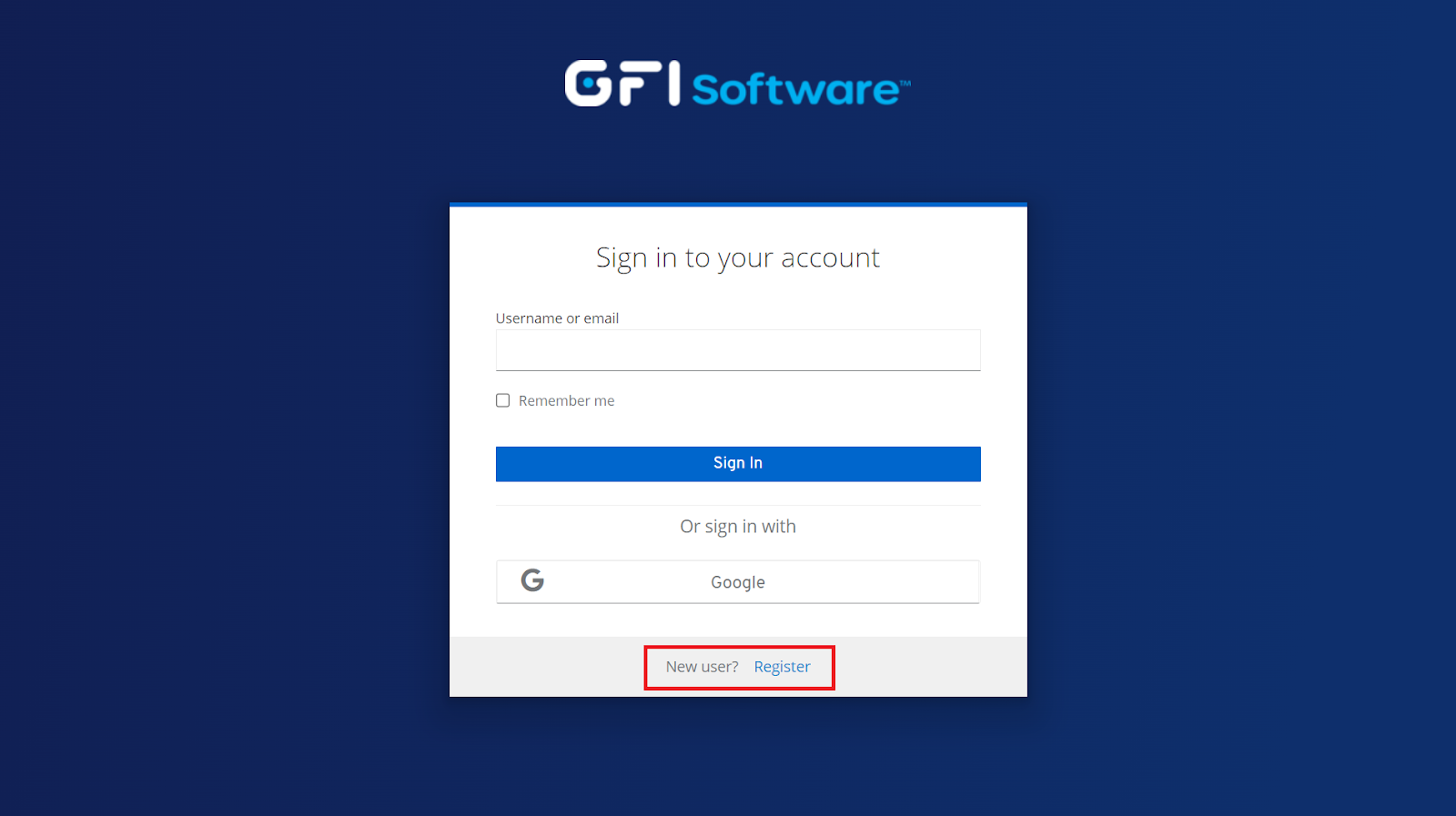
2. Una vez iniciada la sesión, cree la primera organización que quiera gestionar.
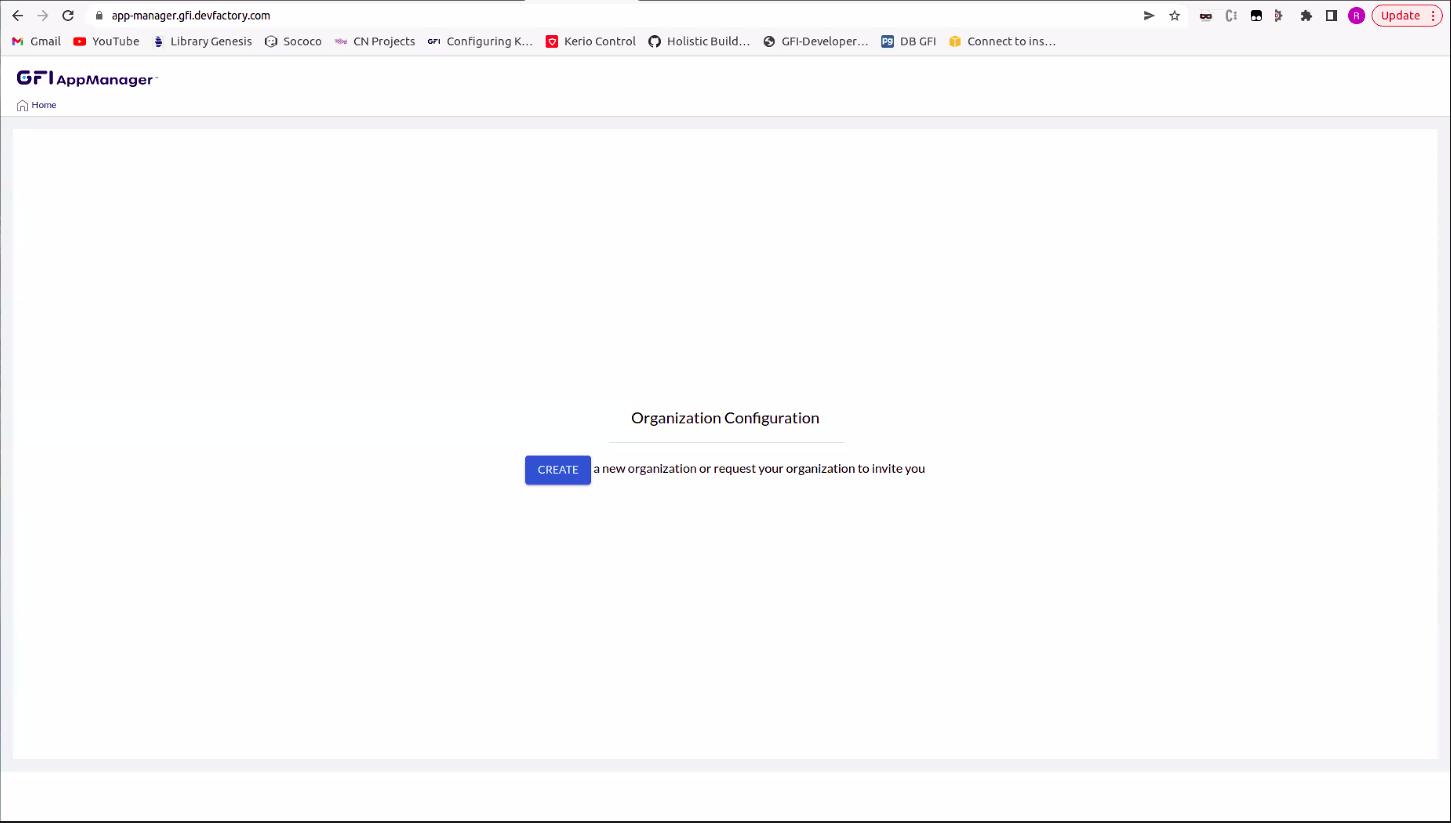
3. Introduzca el nombre de la organización y decida si desea gestionar una sola organización a través de esta cuenta o varias. Haga clic en Enviar para crear la organización.
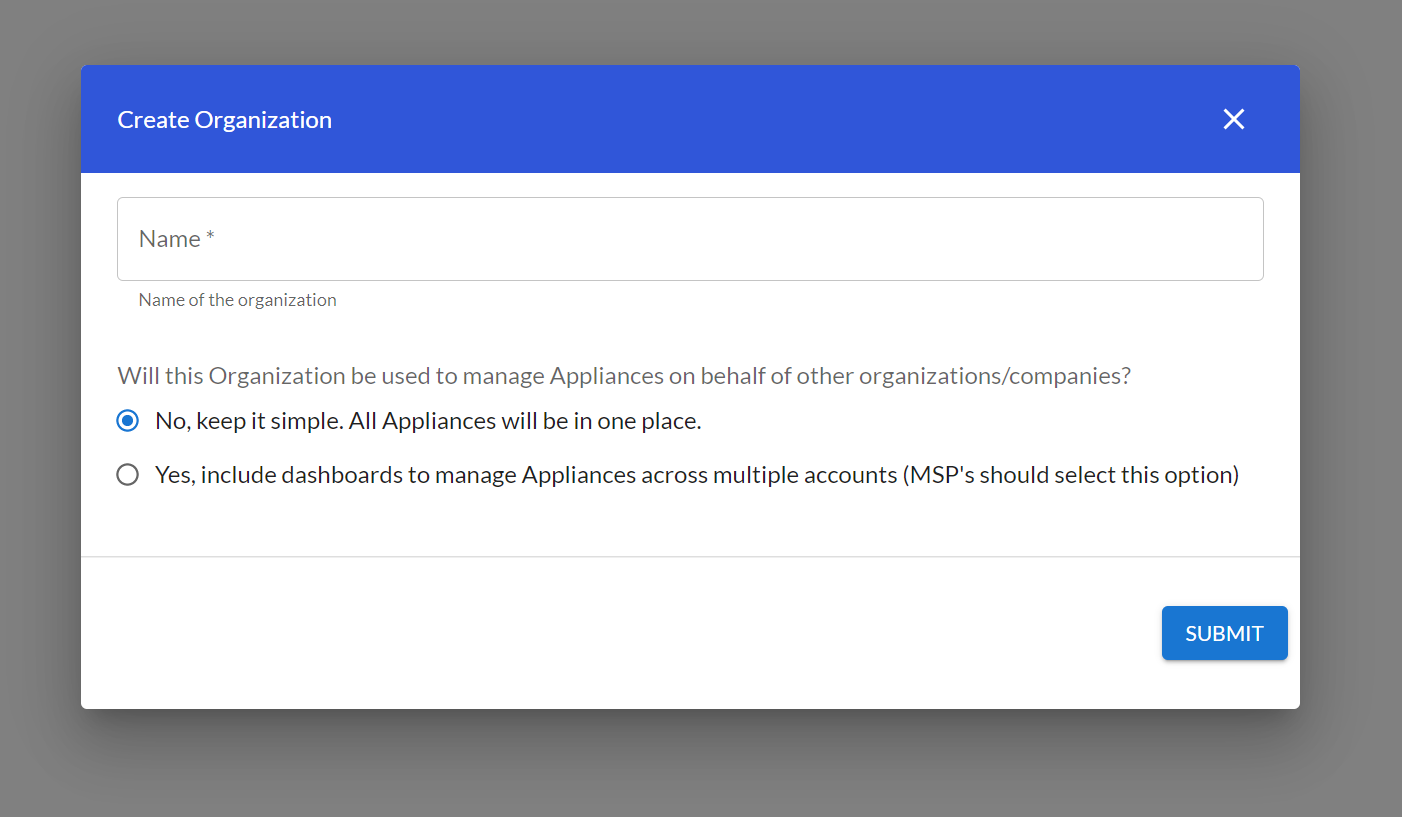
4. En función de la información que proporcione en el paso anterior, habrá dos vías diferentes:
a) "No, manténgalo simple. Todos los dispositivos estarán en un solo lugar".
GFI AppManager creará la nueva organización y le redirigirá a la página Overview. La página no mostrará ningún dato porque los dispositivos aún no están asociados a esta cuenta de GFI AppManager.

b) "Sí, incluir paneles de control para administrar los dispositivos en varias cuentas". (Los MSP deben seleccionar esta opción)
GFI AppManager creará la nueva organización y le redirigirá a la página de inicio.
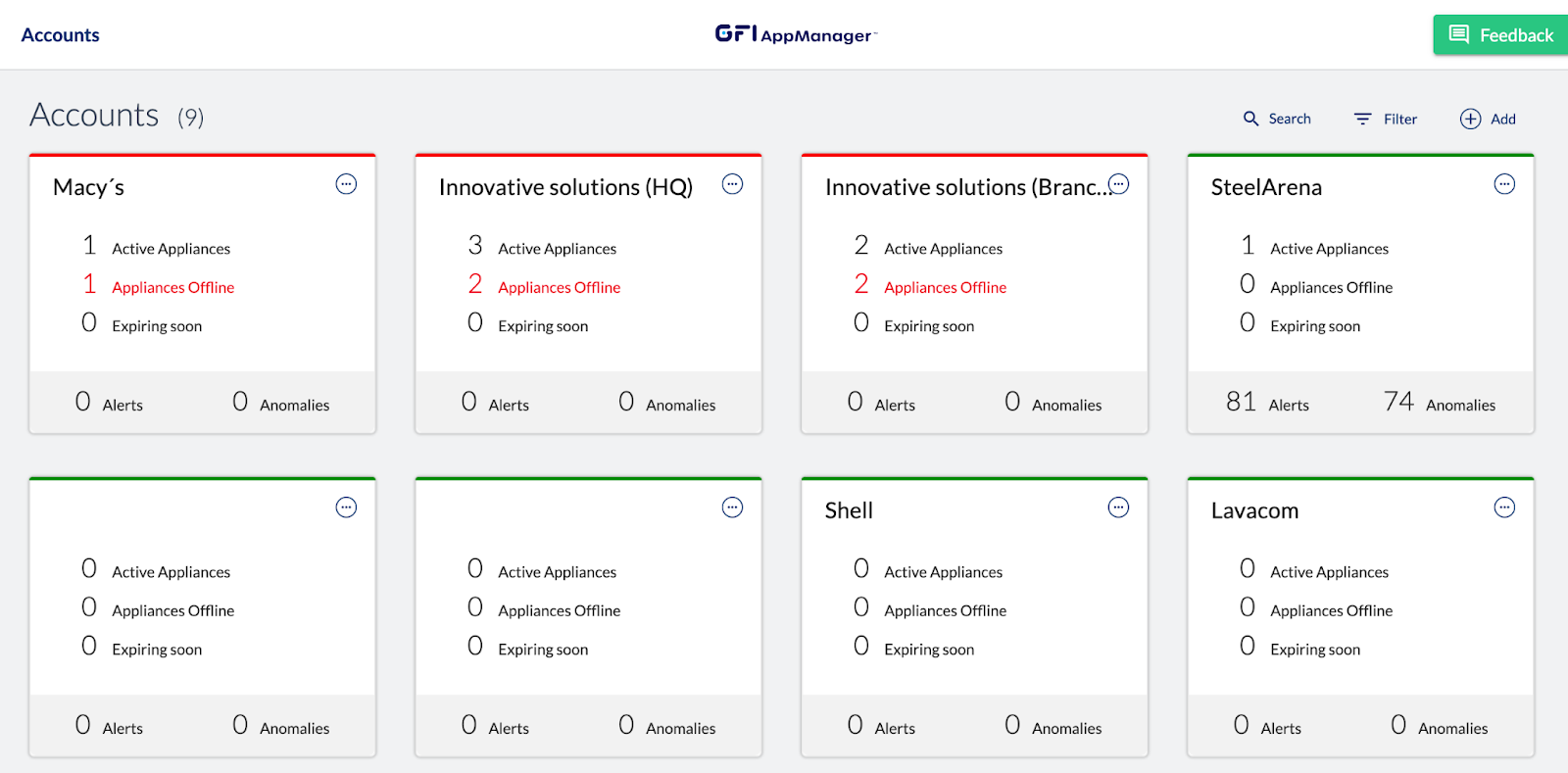
Haga clic en el botón (+) Agregar en la parte superior derecha para agregar todas las organizaciones que desea administrar.
5. Puede agregar dispositivos a una organización de GFI AppManager de 2 formas:
a) Durante la instalación de la última versión del producto, se debe confirmar el paso correspondiente en el asistente de instalación.
b) A través de la UI de administración del producto.
Despliegue de appliances
a) Adding an appliance to GFI AppManager as part of a deployment or upgrade
1. Descargue los últimos instaladores de productos que vienen con la integración de GFI AppManager desde el Centro de actualizaciones.
2. Inicie el instalador y continúe con el proceso de instalación estándar.
GFI KerioConnect - Installation Guide
GFI KerioControl - Installing Software Appliance
GFI KerioControl - Manual Upgrade of Existing Appliances
3. Consienta el registro de GFI AppManager durante el proceso de instalación.
GFI KerioConnect
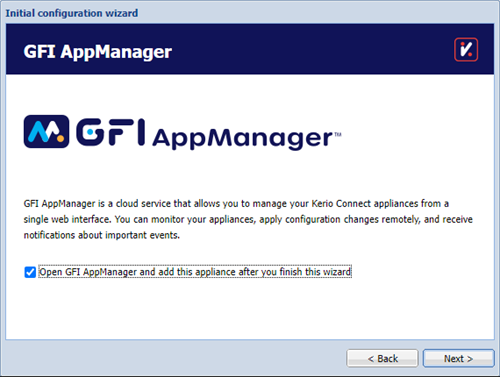
GFI KerioControl
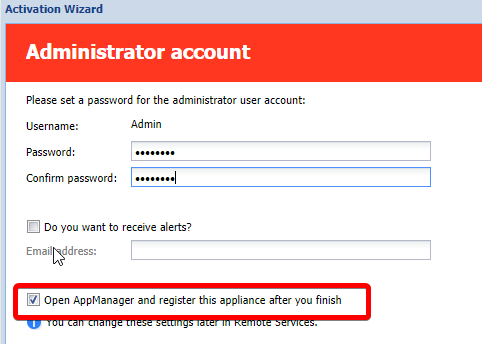
4. Se abrirá una nueva ventana del explorador. Establezca el nombre del dispositivo y elija la cuenta de GFI AppManager a la que se vinculará este dispositivo.
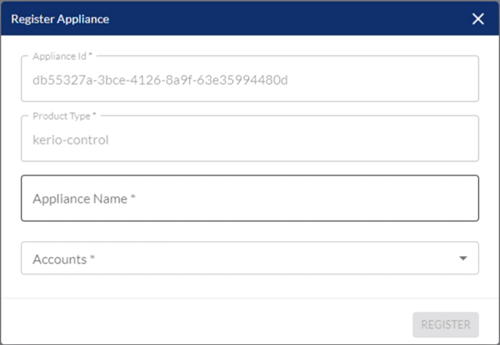
Nota: Sólo puede asignar dispositivos a cuentas de GFI AppManager existentes.
Soporte
Si necesita asistencia, envíe un ticket al sitio web de asistencia de GFI AppManager. Nuestro dedicado equipo de soporte está disponible para ayudarle. Nos comprometemos a resolver sus problemas y garantizar la máxima satisfacción con GFI AppManager, ya que el éxito del cliente sigue siendo nuestra principal prioridad.
Versiones del producto
Visite la página de notas de la versión para ver las novedades de GFI AppManager.
Comparta sus comentarios
Valoramos sinceramente sus comentarios. Es un ingrediente clave en nuestra misión de mejorar nuestros productos. Si tiene alguna sugerencia o idea sobre GFI AppManager, le animamos a que la comparta a través de nuestro formulario de comentarios. Muchas gracias.










